如何开启本地电脑的远程桌面功能
Windows操作系统作为应用最广泛的个人电脑操作系统,在我们身边几乎随处可见。虽然近些年因手机、平板电脑等设备的兴起,个人电脑的存在感逐渐降低,但对于一些大型程序和特殊情况(办公软件、大型游戏、视频剪辑甚至老家家人用等情况),还是需要依靠个人电脑来完成。而这也带来了远程桌面的潜在需求。那如何开启Windows的远程桌面功能呢?现在,我们就为大家详细演示。
首先,我们需要找到允许远程桌面的开关,这步只要在Windows开始菜单的“设置”中就能打开。首先进入“设置”页面,选择“系统”选项,再将菜单拉到最下,就能看到“远程桌面”的选项。

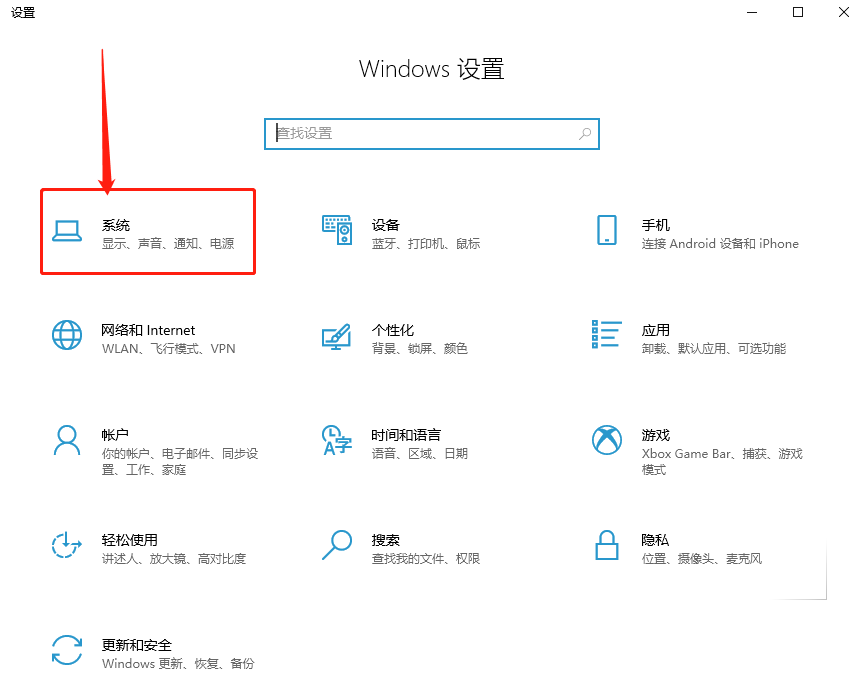
找到远程桌面项目后,点击进入远程桌面设置页面,将开关拨至“开”位置,并确认保存更改。
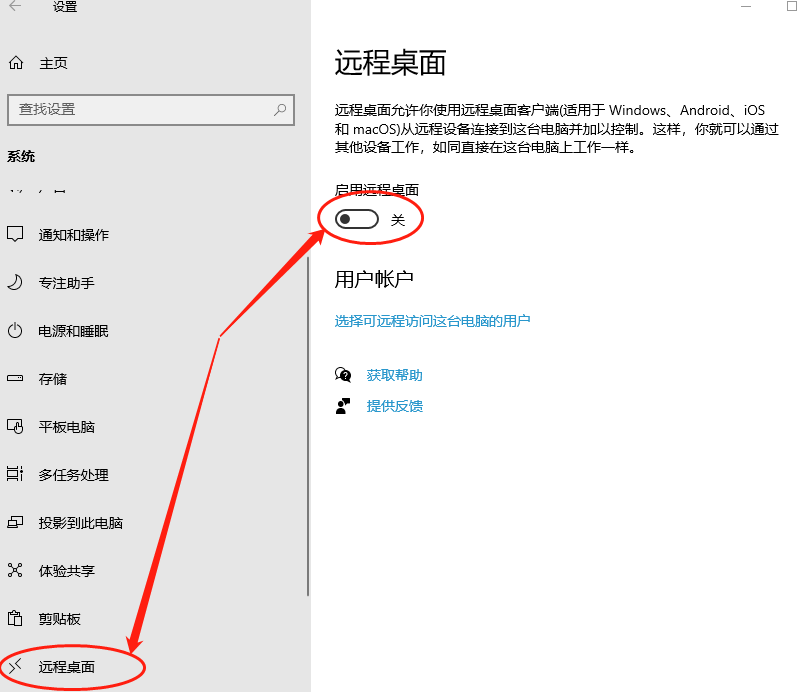
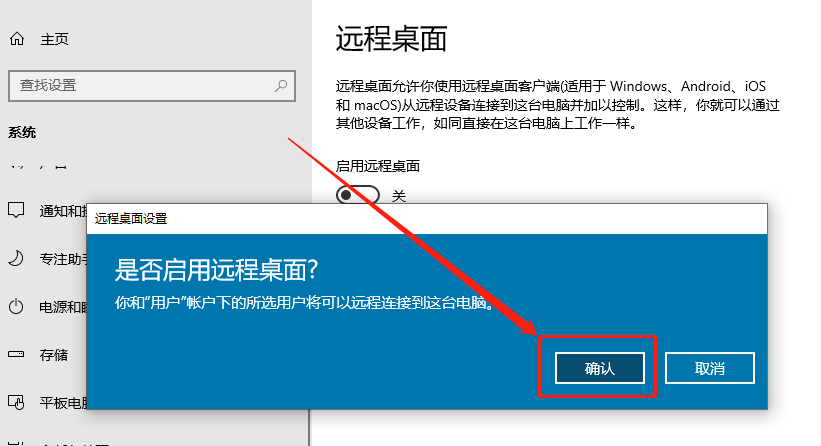

接着回到上一层级的“设置”页面,找到“应用”项目,点击进入应用列表。在页面左侧的搜索栏中,输入telnet,并在其列表前将其勾选,打开本地电脑的3389端口。
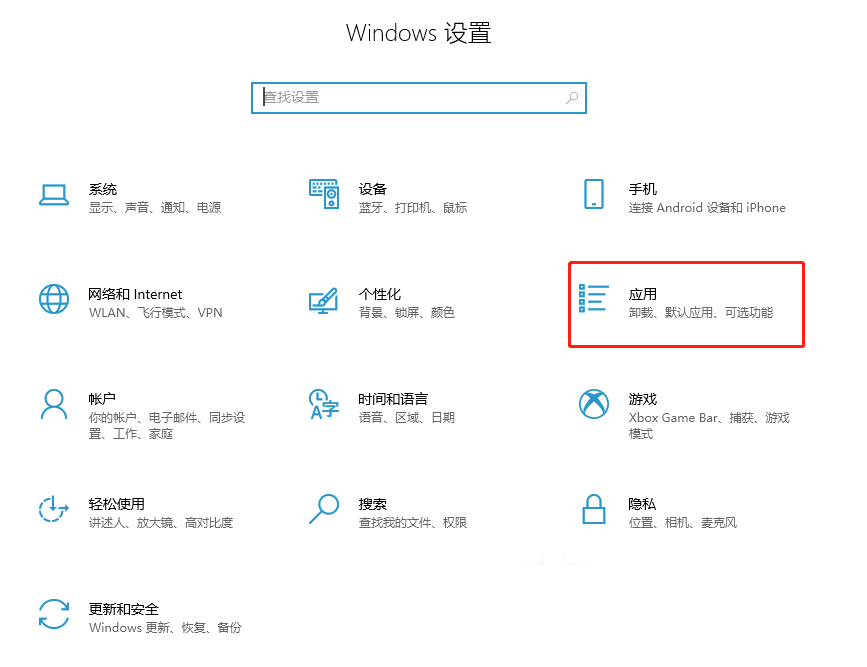
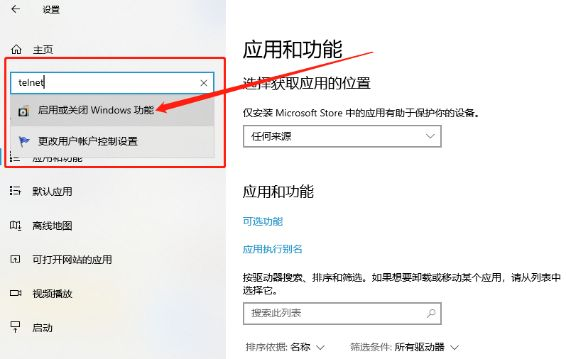
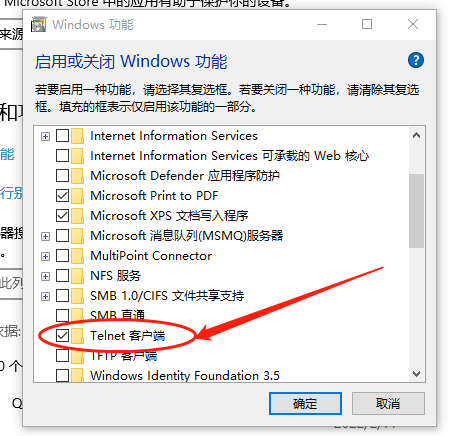
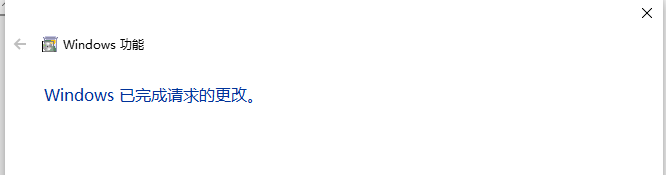
到这里,我们就打开了需要远程操作的电脑的远程桌面功能。而我们可以在其他电脑上,在搜索菜单栏输入“远程桌面”打开另一台电脑自带的远程桌面软件,在需要连接的计算机栏位,输入cpolar生成的TCP-IP隧道的公网地址,就能轻松连接到对方电脑的桌面上。
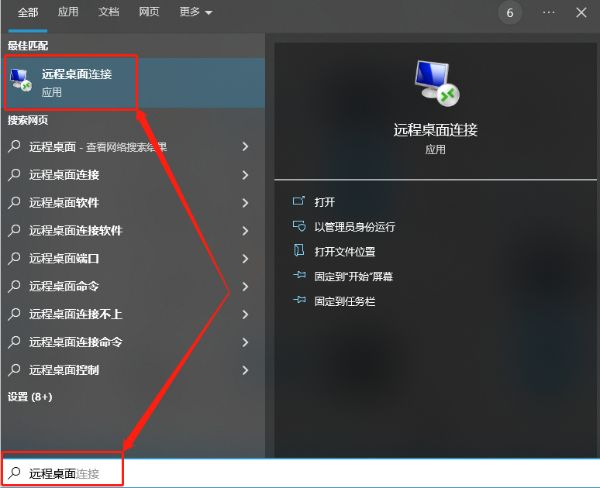
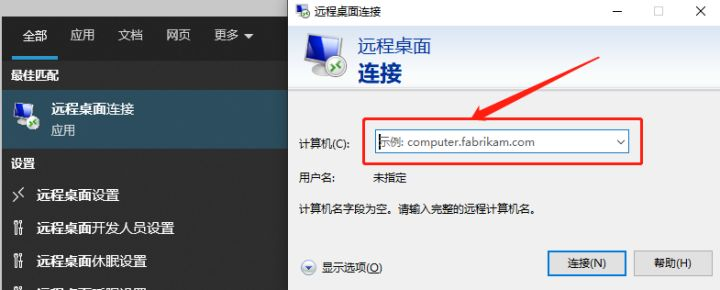
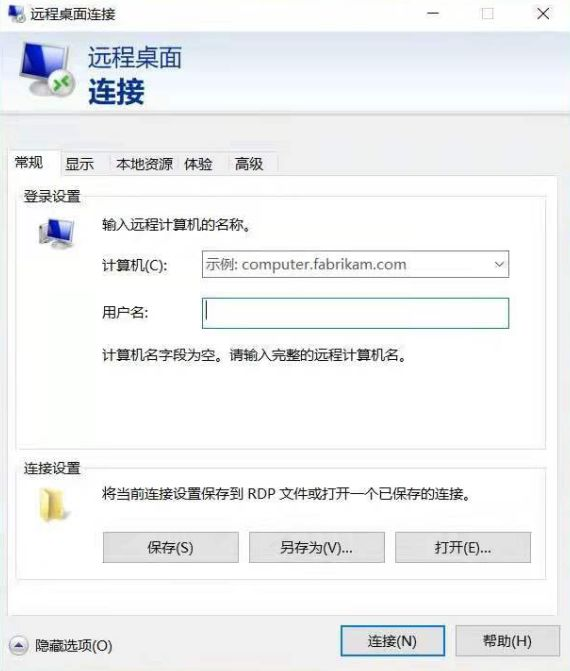
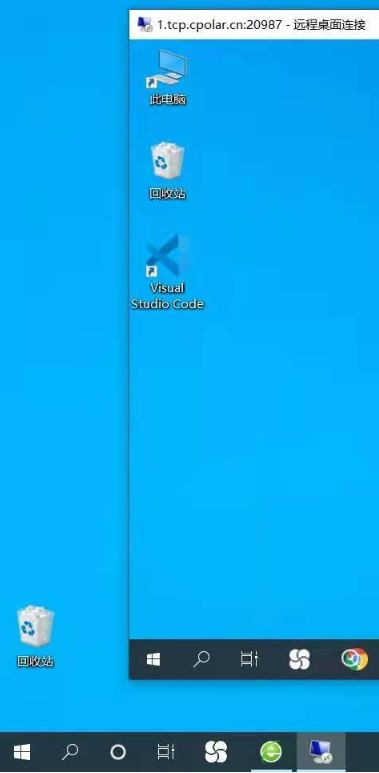
到这里,我们就成功的在本地电脑上打开了远程桌面,使得我们可以在其他电脑上,通过cpolar建立的数据隧道入口,连接到远程电脑的桌面进行操作。当然,这只是cpolar众多功能之一,如果您对cpolar的使用有任何疑问,欢迎与我们联系,我们必将为您提供力所能及的协助。当然也欢迎加入cpolar的VIP官方群,共同探索cpolar的无限潜能。


